
在 服务器 管理器中添加域名是一个涉及多个步骤的过程,包括 确认域名注册 、DNS解析、安装必要的软件(如IIS)、配置网站以及绑定域名等,以下是详细的操作指南:
一、确认域名注册和DNS解析
1、 确认域名注册 :确保已经购买并注册了自己的域名。
2、 设置DNS服务 :如果还没有DNS服务,需要选择一个可靠的DNS服务提供商(如阿里云、腾讯云等),并购买相应的DNS服务。
3、 配置DNS解析 :在DNS管理界面中,创建一个A记录或CNAME记录,将你的域名解析到你的服务器IP地址。
二、安装IIS
1、 打开服务器管理器 :在Windows服务器上,点击“开始”菜单,然后选择“服务器管理器”。
2、 添加角色和功能 :在服务器管理器仪表盘下,点击“添加角色和功能”,按照向导进行操作。
3、 勾选IIS服务 :在“服务器角色”页面,勾选“Web服务器(IIS)”,然后点击“下一步”。
4、 完成安装 :继续按照向导完成IIS的安装。

三、配置IIS并添加网站
1、 打开IIS管理器 :在服务器管理器中,找到并打开“IIS管理器”。
2、 添加网站 :在IIS管理器中,右键点击“网站”节点,选择“添加网站”。
3、 填写网站信息 :在弹出的对话框中,输入网站名称、物理路径和端口号,并在“主机名”字段中输入你的域名。
4、 创建站点 :点击“确定”按钮,完成网站的创建。
四、绑定域名
1、 打开网站属性 :在IIS管理器中,找到你刚刚创建的网站,右键点击并选择“编辑绑定”或直接双击网站名称打开属性面板。
2、 添加主机头值 :在“网站绑定”或“高级网站标识”面板中,点击“添加”按钮,输入你的域名作为主机头值,并保持其他设置不变(如IP地址和TCP端口)。
3、 保存设置 :点击“确定”按钮保存设置。
五、配置SSL证书(可选)
如果你需要通过HTTPS方式访问你的网站,需要安装并配置SSL证书。
1、 上传SSL证书 :将SSL证书文件上传到服务器,并配置到IIS中。
2、 选择安装的证书 :在IIS管理器中,找到你的网站,然后在“安全”选项卡中选择安装的证书。
六、防火墙配置
在服务器上开放相应的端口(如80端口用于HTTP访问,443端口用于HTTPS访问),以允许外部访问你的网站。
七、测试域名解析
使用浏览器访问你的域名,检查是否能够正常访问你的网站,如果一切配置正确,你应该能够看到你的网站内容。
相关问题与解答
问题1:如何在服务器上添加多个域名?
答:可以在IIS管理器中为每个域名创建一个新的网站,或者在同一个网站上添加多个主机头值(域名)。
问题2:如何更改已绑定的域名?
答:在IIS管理器中,找到需要更改的网站,打开其属性面板或编辑绑定设置,然后修改或删除现有的主机头值,并添加新的主机头值。
问题3:为什么绑定了域名后无法访问网站?
答:可能的原因有:DNS解析未生效、防火墙未开放相应端口、网站配置错误等,请逐一检查这些设置,确保它们都正确无误。
各位小伙伴们,我刚刚为大家分享了有关“ 服务器管理器怎么添加域名 ”的知识,希望对你们有所帮助。如果您还有其他相关问题需要解决,欢迎随时提出哦!
谁知道怎么才服务器上设置域名
需要域名解析下面分别以Windows Server 2003、Windows 2000的DNS服务器为例,介绍如何改造它们以实现泛域名解析。 我们假设DNS服务器上有一个,要使DNS服务器支持对这个域的泛域名解析。 Windows 2000实现泛域名解析 方法一 打开DNS控制台,在“”区域上单击鼠标右键,在弹出的菜单中选择“新建域”,接着在“新建DNS域”对话框中输入“*” 创建一个名为“*”的二级区域,最后点击“确定”按钮。 这个区域是DNS服务器允许建立的,然后还需要在“*”区域中创建一个空主机名的记录。 右键单击“*. ”区域,在弹出的菜单中选择“新建主机”,在“新建主机”对话框中,“名称”栏中不要输入任何内容,“IP地址”栏中输入泛域名解析指向的IP地址,例如输入“192.168.0.1”,最后单击“添加主机”按钮即可,这样就可以实现对域的泛域名解析。 方法二 我们还可以通过手工修改DNS数据文件来实现泛域名解析。 直接修改系统目录下DNS文件夹中的DNS数据文件,进入“C\Winnt\System32\dns”目录,找到文件,使用记事本打开,手工添加一条“*A 192.168.0.1”记录,其中“A”表示该记录为地址记录,“192.168.0.1”是指泛域名所指向的IP地址,完成后保存文件,重新启动DNS服务器,加载这个DNS数据文件即可。 Windows Server 2003实现泛域名解析 Windows Server 2003系统的DNS服务器实现泛域名解析很简单,它允许使用“*”字符作为主机名称,只要在“”区域中创建一个名称为“*”的主机记录即可,过程非常简单。 右键单击“”区域,在弹出的菜单中选择“新建主机” 在“新建主机”对话框的“名称”栏中输入“*”,“IP地址”栏中输入“192.168.0.1”,最后单击“添加主机”按钮即可。 完成以上设置后,可在客户端使用Ping命令测试任意二级域名解析是否成功。 例如,在命令提示符下输入“Ping ”命令,得到如图所示的响应信息,就表示泛域名解析成功。
如何设置域名服务器/
InterNet上的域名服务,由分布在世界各地的众多的域名服务器提供。 域名服务的理解,牵涉到DNS网络体系结构、分布式数据库等理论知识,在此不做过多的阐述。 笔者仅以实例介绍内部网络中域名服务器的建立方法。 笔者假设您要在内部网络中提供以下服务器的域名解析: WWW 服务器1: 192.168.0.150 WWW 服务器2: 192.168.0.151 FTP 服务器1: 192.168.0.250 FTP 服务器2: 192.168.0.251 Email服务器: 192.168.0.253 域名服务器: 192.168.0.100 实现域名解析的软件安装与配置 本例中,假设NT Server的主机名为:“MYSERVER”,IP 地址为:“192.168.0.100”。 1.安装和启动“DNS Service”服务:打开“控制面版”,双击“网络”图标,进入网络设置界面。 选择“服务”标签,单击“添加”按纽,选择“Microsoft DNS服务器”后,按“确定”按纽。 安装程序拷贝一些必需的文件后,回到网络设置界面。 这时,按“确定”按纽,安装程序会自动进行一番设置,然后要求重新启动机器。 机器重新启动后,在“开始/程序/管理工具(公用)”选单下会出现“DNS 服务器”选单项。 这时再打开“控制面版/服务”,应能看到“Microsoft DNS Server”服务已经启动(如果没有启动,可以手工启动)。 2.域名服务器配置:执行“开始/程序/管理工具(公用)/DNS服务器”,出现“域名服务管理器”操作界面。 进行域名服务器的创建和分级域名的建立,最后设置主机域名对应的 IP 地址。 1)建立DNS服务器名:选择域名服务管理器窗口左侧的“服务器清单”,点击鼠标右键,执行弹出选单的“新建服务器”命令,弹出“添加DNS服务器”窗口,在文本框中输入DNS服务器即NT Server的主机名或IP地址,并确定。 本例中假设输IP地址为:“192.168.0.100”。 这时,新建的DNS服务器名“192.168.0.100”就出现在 DNS 服务器清单中。 2)建立反向查询区域:反向查询区域存放反向域名解析必需的记录信息,提供给一些需要进行反向域名解析的应用。 最好先建立“反向查询区域”,然后再建立“区域”,这样会给添加记录带来很大的方便。 选择刚刚新建的DNS服务器名,单击右键,执行弹出选单中的“新建区域”命令,出现“为192.168.0.100创建新区域”窗口。 区域类型选“主要”,点击“下一步”;在区域信息的“区域名”文本框中反向输入“ 192.168.0.150”所对应的IP地址,并在后面再加上“”,即为:“”;再点击“区域文件”文本框,该文本框中会自动出现“”的内容;左键单击“下一步”,再单击“完成”。 这样,“ 192.168.0.150”对应的反向查询区域“”就建立好了。 同理建立其他几个待解析项的反向查询区域,即: 3)建立区域“”:仿照上一步,建立“”区域。 区域类型同样选“主要”,而“区域名”中填入“”。 这样,区域“”也建好了。 4)建立区域“”的子域 mydom 和 mysvr:点选 域名,右键单击,执行弹出选单的“新建域”,在窗口的文本框中分别输入域名“mydom”和“mysvr”,单击“确定”按钮确认。 5)建立各服务器主机与其 IP 地址的对应关系:这是建立域名服务器的实质性阶段,将会在域名服务数据库中生成 A 类型(主机地址)记录。 建立 和 的记录:点选 mydom 域名,右键单击,执行弹出选单的“新建主机”命令,在弹出窗口的“主机名”和“主机IP 地址”文本框中分别输入“www1”和 IP 地址“192.168.0.150”,按“添加主机”按扭,即建立了主机 的记录。 类似可建立主机 的记录。 建立、和的记录:点选 域名,右键单击,执行弹出选单的“新建主机”命令,在弹出窗口的“主机名”和“主机IP 地址”文本框中分别输入“ftp-Server1”和 IP 地址“192.168.0.250”,即建立了主机 的记录。 类似可建立主机 和 的记录。 建立的记录:点选 mysvr 域名,右键单击,执行弹出选单的“新建主机”命令,在弹出窗口的“主机名”和“主机IP地址”文本框中分别输入“mail”和 IP 地址“192.168.0.253”,即可建立主机 。 注意,在以上各过程中,“新建主机”对话窗口底部的“创建关联的 PTR记录”复选框一定要钩选上!这一点保证了其反向查询记录的同步创建(分别存放在2.2步建立的对应的反向查询区域中)。 正确的测试方法与技巧 可以在“命令提示符”窗口中,应用 命令或域名服务器的专用测试命令 测试 DNS 服务器的运行情况。 在域名服务器主机上运行 nslookup 命令,格式: nslookup [域名/IP地址] 该命令可查询出对应的 IP 地址或域名,如执行 nslookup ,显示如下信息: Server: Address: 192.168.0.100 Name: Address: 192.168.0.150 上面最后两行表明域名 对应的 IP 地址是192.168.0.150(前两行表示默认的 DNS 服务器为)。 再执行“nslookup 192.168.0.150”命令会显示如上同样的信息,就表明也能正确进行反向域名解析。 在内部网中选一台能与新建的DNS服务器Ping通的工作站(运行Windows 9x/NT)。 配置其网络 TCP/IP协议属性,使其启用DNS解析,并在 DNS服务器列表中添加DNS服务器 IP地址:192.168.0.100。 启动机器后,执行Ping 命令: Ping 将显示如下信息: Pinging [192.168.0.150] with 32 bytes of data: Reply from 192.168.0.150: bytes=32 time<10ms TTL=128 ...... (省略) 如果上面步骤一切顺利,那么表明WWW服务器——的域名解析正确,如果该 WWW 服务器的Web 服务已经正确安装和配置,那么在浏览器的地址栏输入“”,就应当能看到发布的主页。 Ping命令测试方法也可以在DNS服务器上进行,同样,其TCP/IP属性中也应当启用和配置DNS项,这时,该 DNS 服务器兼任服务器和工作站两个职能。 经过以上配置,您的内部网中就有了一台不错的DNS服务器。 当然,如果考虑到可靠性和实用性,那么您应当同时安装主 DNS 服务器和 从DNS 服务器,并配置让它们进行动态的域传输,定时交换数据库信息。
服务器上怎样绑定一个域名, 要详细点
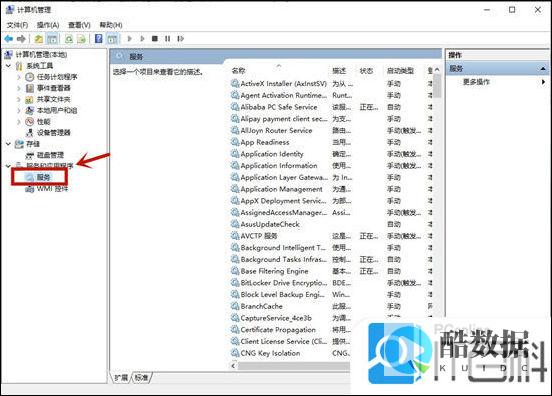
在你的域名管理后台,将域名做A记录,指向你的2003服务器的IP。 然后把2003服务器,用IIS设置一个你的域名的站点。 查A记录是否生效?可以PING一下你的做过A记录的域名。 是否是你的2003服务器的IP地址。 感觉你的2003服务器的IP应该是独立的公网的IP。 就是说你现在输入你的公网IP,就可以访问自己的网站了。 外地的人也可以输入你的IP就访问你的网站。 现在你想让别人输入你的域名,来访问你服务器上的内容。 在你的IIS设置里,添加一下你的域名的网站标识IP地址为你的IP地址。 TCP端口,通常为80,根据你的情况填写。 主机头值:填写你做了A记录的,你的虚拟目录是abc,那么就可以用来访问你的虚拟目录了。 如果你的DNS解析已经生效的话,A记录生效一般2个小时以内就可以了。 耐心等待。 可以新建一个站点。 将站点的 本地路径 设置成 你的 虚拟目录 的完整路径。 然后在这个站点上 添加一个域名。 比如。 你的程序估计在NTFS格式的盘上。 这样安全。 推荐。 你试一下:在IIS中,在相应的站点上,点鼠标右键,选择 属性然后 有个 目录安全性 ,在 目录安全性 里面 身份验证和访问控制 在 身份验证和访问控制 里 启用匿名访问。 那找到你程序所在的目录。 设置一下目录权限,将目录权限 访问人





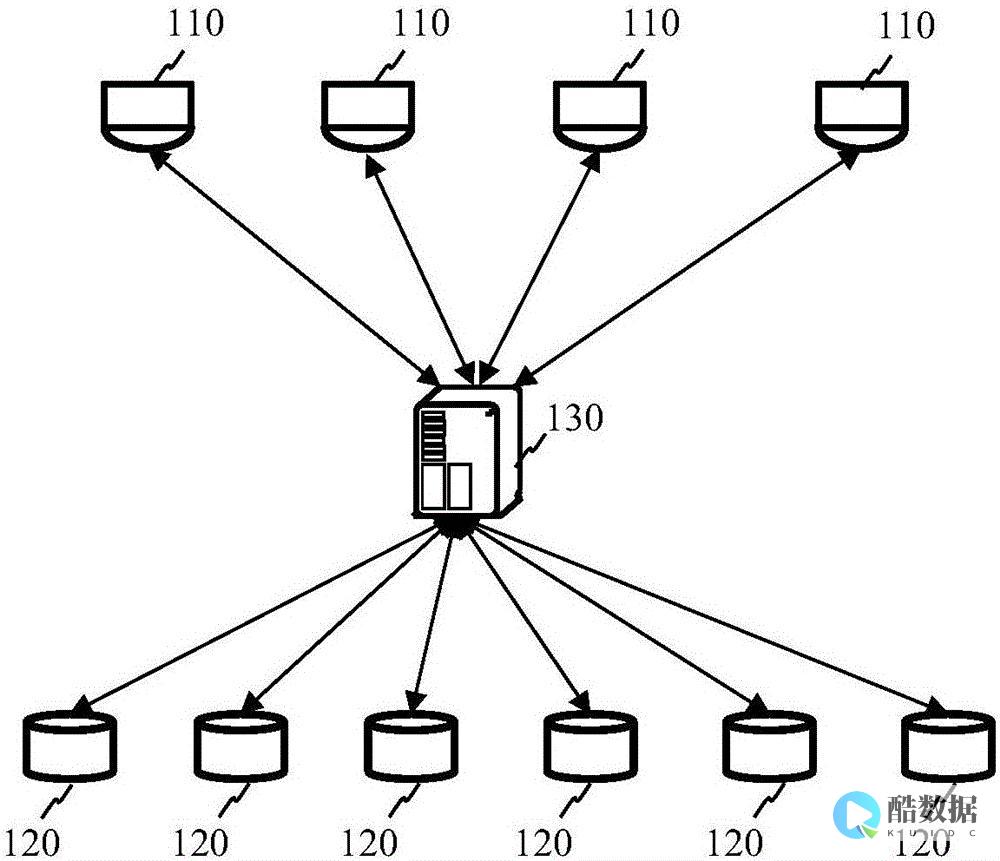
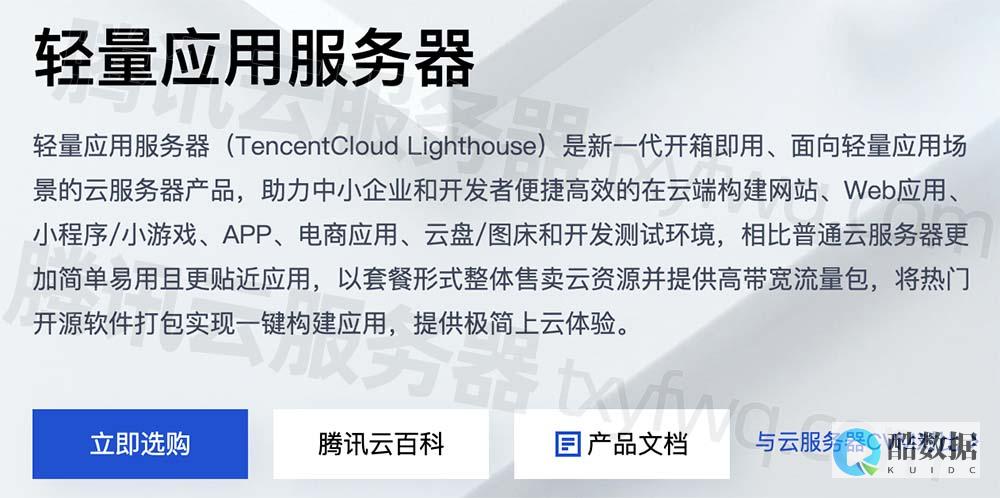




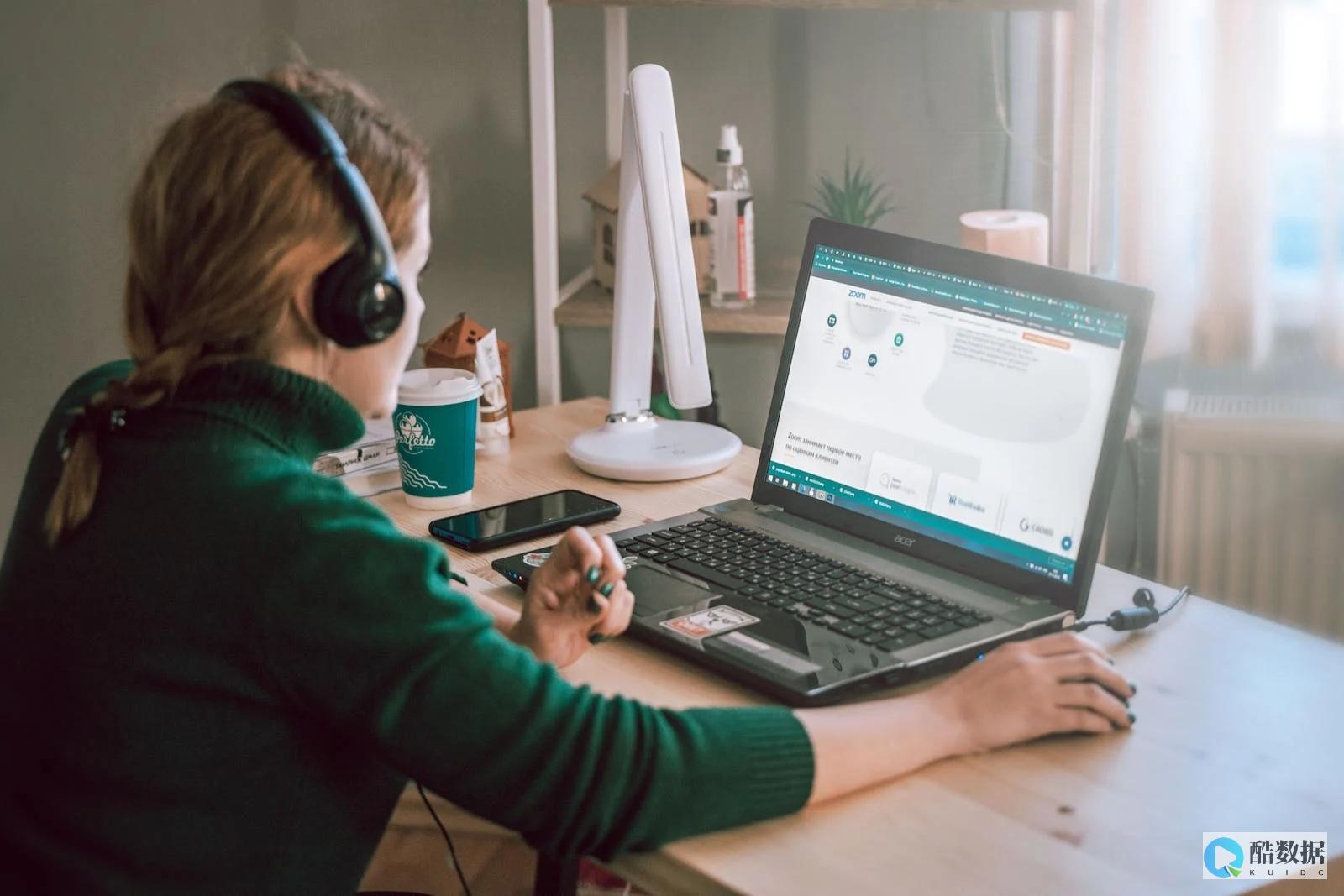
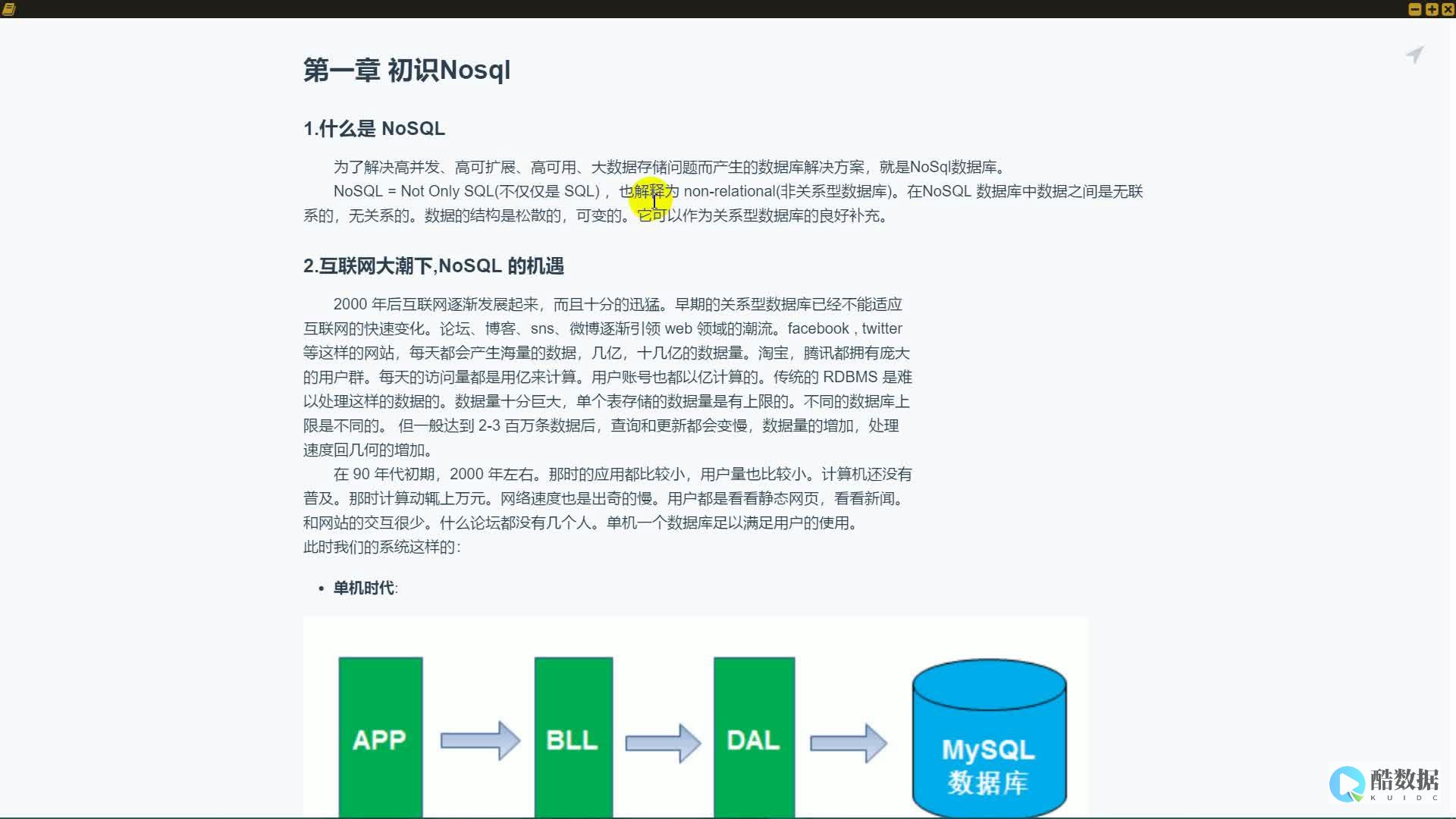
发表评论